Comment ajouter des boutons de commande pour le mot de la barre d'outils d'accès rapide 2,007
Vous êtes libre d'ajouter des boutons de commande à la barre d'outils Accès rapide Word 2007: ceux-ci peuvent être des commandes populaires que vous utilisez souvent, les commandes manquantes à partir du ruban, ou des commandes qui ajoutent une touche festive et bon goût à l'interface de Word.
Il ya deux façons d'ajouter une commande à la barre d'outils Accès rapide. Le plus simple est à droite; cliquez sur un bouton de commande sur le ruban (ou à peu près partout dans Word) et choisissez Ajouter à la barre d'accès rapide à partir du menu contextuel.
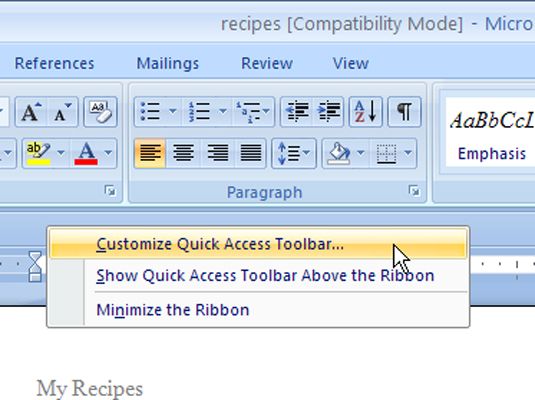
La deuxième façon d'ajouter une commande à la barre d'outils Accès rapide est d'utiliser son menu. Les différents premiers éléments du menu sont des commandes courantes que la plupart des gens apprécieraient avoir sur la barre d'outils Accès rapide. Pour ajouter une commande, il suffit de sélectionner dans le menu.
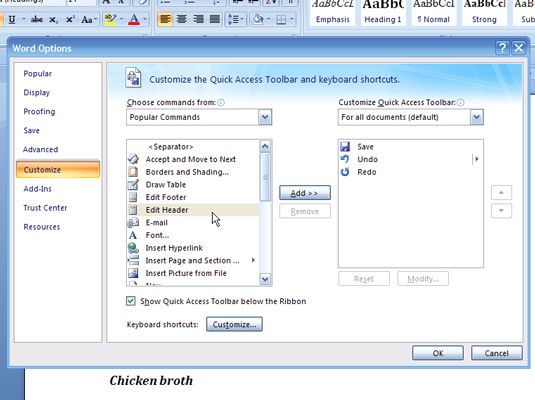
Pas toutes les commandes dans Word sont répertoriés sur le menu de la barre d'outils Accès rapide. Mais cela ne signifie pas que ces commandes sont exclus. Il suffit de choisir la plus Commandes élément dans le menu pour afficher la boîte de dialogue Options Word. Ici, vous pouvez utiliser la zone de personnalisation pour ajouter des commandes de la barre d'outils.
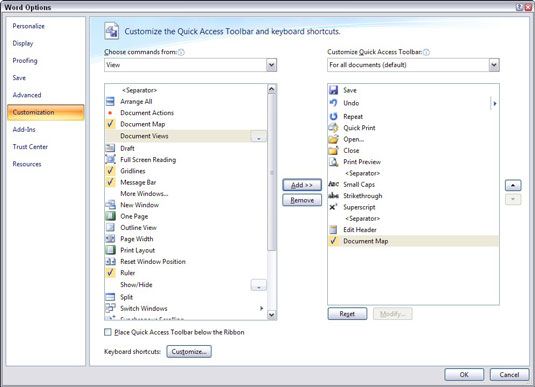
Vous pouvez choisir l'élément Toutes les commandes des commandes choisissez dans le menu pour afficher toutes les commandes possibles dans Word. Parfois, une commande manquante que vous pensez pourrait être se termine d'ailleurs par être disponible dans la liste Toutes les commandes.
Lorsque vous avez fini de faire des ajouts, cliquez sur OK pour fermer la boîte de dialogue Options Word et revenir à Word. Vos modifications apparaissent dans la barre d'outils Accès rapide.






